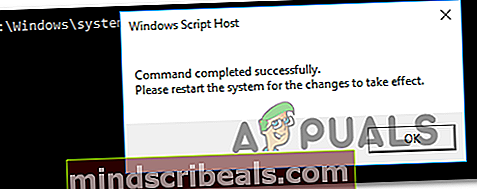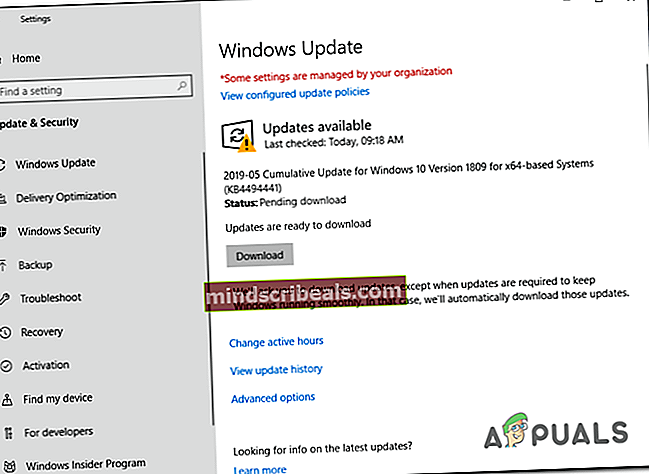Jak opravit chybový kód Windows 10 0X87E10BC6?
The Kód chyby 0X87E10BC6 je známo, že se objevuje ve 3 hlavních scénářích: při spuštění hry prostřednictvím aplikace Xbox, při pokusu o aktivaci licence systému Windows nebo při pokusu o použití DVD přehrávače Windows. Tento chybový kód obvykle signalizuje problém se službami XBOX Live Core nebo problém se správou DRM. Jak se ukázalo, zdá se, že tento problém je v systému Windows 10 exkluzivní.

Zde je seznam potenciálních viníků, kteří by mohli přispět ke zjevení 0X87E10BC6 chybový kód:
- Problém se serverem - Pokud se s tímto chybovým kódem setkáváte při pokusu o spuštění hry prostřednictvím aplikace Xbox, je nadměrně pravděpodobné, že společnost Microsoft aktuálně řeší problém se serverem, který uživatelům brání v ověřování jejich účtů. V takovém případě nemusíte dělat nic jiného než potvrdit problém se serverem a počkat, až Microsoft vyřeší problém na straně serveru.
- Nesprávné řízení licenčního popisu - V případě, že máte do činění s touto konkrétní aktivační závadou, měli byste být schopni opravit toto špatné řízení popisu licencování spuštěním Poradce při potížích s aktivací a použitím opravy, která se automaticky doporučuje. Pokud to nefunguje, budete muset kontaktovat agenta Microsoft Live a požádat ho o vzdálenou aktivaci licenčního klíče.
- Windows DVD Media Player závada - Za určitých okolností může dojít k provedení některých změn, které nakonec ovlivní schopnost vašeho systému přehrávat tradiční obsah DVD. Pokud je tento scénář použitelný, nejrychlejší způsob, jak tento problém vyřešit, je použít nástroj Obnovení systému k obnovení počítače do zdravého stavu.
- Údaje o licenci jsou pozůstatky ze starší verze operačního systému - Jak se ukázalo, k tomuto problému může dojít, pokud se pokoušíte aktivovat Windows 10 Home nebo Windows 10 Home na počítači, který dříve hostoval instalaci systému Windows 7 nebo Windows 8. Pokud je tento scénář použitelný, měli byste být schopni problém vyřešit pomocí ruční aktivace pomocí SLMGR.
- Zastaralé verze systému Windows - Jak se ukázalo, k tomuto chybovému kódu může dojít, pokud se pokoušíte aktivovat licenční klíč Windows 10 na počítači se sestavením starším než 1809. V tomto případě budete instalaci moci provést pouze tak, že mít nejnovější sestavení jako první.
- Rušení firewallem třetích stran - Pokud používáte bránu firewall třetí strany, je možné, že nakonec zaměnila server Microsoft Activation jako podezřelé připojení a skončila blokováním komunikace za do něj. Pokud je tento scénář použitelný, budete muset odinstalovat přehnaně ochrannou bránu firewall, aby váš počítač mohl pokračovat v komunikaci se serverem MS.
Metoda 1: Ověření problému se serverem (je-li k dispozici)
V případě, že narazíte na chybu podpory vyhledávání 0x87E10BC6 při pokusu o spuštění hry na počítači pomocí aplikace XBOX byste měli prozkoumat, zda problém ve skutečnosti není způsoben problémem se serverem, který je mimo vaši kontrolu.
Ideální místo pro spuštění je na stránce se stavem serveru Microsoft, kde zjistíte, zda některý kritický server Xbox LIVE aktuálně nemá problémy. Chcete-li to provést, navštivte tento odkaz (tady) a zjistěte, zda nějaké služby nemají v současné době problémy.

Poznámka: Mějte na paměti, že i když se tato stránka jeví jako zaměřená na uživatele konzoly Xbox, většina této infrastruktury je sdílena na PC. Takže v naprosté většině případů, pokud dojde k problému se serverem na Xbox Live, dojde k němu také u uživatelů PC.
Při odstraňování problémů se serverem byste měli také prozkoumat dedikovaný herní server. Pokud výše uvedené šetření neodhalí žádné problémy serveru se službou Xbox LIVE, pokuste se spustit jinou hru prostřednictvím stejné aplikace XBOX a zkontrolujte, zda se vám stále zobrazuje 0x87E10BC6chybový kód.
V případě, že se tento chybový kód objeví pouze u této jedné hry, mějte na paměti, že tento problém nemusí souviset s XBOX Live - může se to stát mimo ekosystém Microsoftu. Chcete-li prozkoumat tento konkrétní scénář, použijte služby jako Downdetector nebo IsItDownRightNow.

V případě, že vyšetřování, které jste provedli výše, neodhalilo problém serveru se hrou, nebo narazíte na 0x87E10BC6chybový kód v jiném scénáři, přejděte dolů na další metodu níže.
Metoda 2: Použití nástroje Obnovení systému (je-li k dispozici)
V případě, že narazíte na 0x87E10BC6Při pokusu o použití Windows DVD Media Player došlo k chybě, váš systém pravděpodobně provedl některé nedávné změny, které nakonec tuto funkci ovlivnily.
Někteří uživatelé, kteří narazili na tento problém ve svém počítači se systémem Windows 10, potvrdili, že problém byl vyřešen poté, co pomocí nástroje Obnovení systému vrátili počítač zpět do zdravého stavu.
Jelikož tento problém může v konečném důsledku způsobit spousta různých scénářů, nejlepším postupem je jednoduše použít nástroj Obnovení systému a vrátit počítač zpět do stavu, ve kterém k tomuto problému nedocházelo a vy jste mohli použít Windows DVD Media Player bez problémů.

Poznámka: Mějte na paměti, že pokud jste nezměnili výchozí chování nástroje Obnovení systému, měli byste mít na výběr spoustu snímků.
Pokud se rozhodnete použít nástroj Obnovení systému, postupujte podle pokynů (tady) zbavit se 0x87E10BC6chyba při otevírání Windows DVD Media Player.
V případě, že tato metoda nebyla použitelná, přejděte dolů na další potenciální opravu níže.
Metoda 3: Spuštění Poradce při potížích s aktivací
V případě, že narazíte na 0x87E10BC6chyba po neúspěšném pokusu o aktivaci licence, váš počítač se systémem Windows může být schopen problém vyřešit automaticky. Jak se ukázalo, některým uživatelům, se kterými se ve Windows 10 setkáváme s tímto problémem, se to podařilo vyřešit spuštěním Aktivace systému Windows Poradce při potížích.
V případě, že váš problém má kořeny ve špatném správě popisu licence, spuštění Poradce při potížích s aktivací systému Windows by vám mělo umožnit problém vyřešit a aktivovat licenci (pokud je platná).
Zde je stručný průvodce opravou 0x87E10BC6chyba spuštěním Poradce při potížích s aktivací v systému Windows 10:
- lis Klávesa Windows + R. otevřít Běh dialogové okno. Dále zadejte „ms-nastavení: aktivace “a stiskněte Enter otevřít Aktivace záložka Nastavení aplikace.

- Jakmile se vám podaří dostat dovnitř Aktivace kartu, přesuňte se do pravé části a přejděte dolů na ikonu Aktivujte systém Windows hned (ve spodní části obrazovky) a klikněte na Odstraňte problém.

Poznámka: Pamatujte, že toto tlačítko bude viditelné pouze v případě, že vaše licence Windows ještě není aktivována.
- Počkejte, až se obslužný program úspěšně otevře, a poté počkejte na dokončení počátečního skenování. V případě, že je objeven známý scénář a obslužný program si myslí, že ví, jak jej opravit, zobrazí se nové okno, ve kterém můžete kliknout na Použít tuto opravu k vyřešení problému.

- Po úspěšném nasazení opravy restartujte počítač, počkejte na dokončení další spouštěcí sekvence a zkontrolujte, zda je problém nyní vyřešen.
Pokud to pro vás nefungovalo, vyzkoušejte následující opravu níže.
Metoda 4: Aktivace pomocí SLMGR
V případě, že se vám tento kód chyby zobrazuje při pokusu o aktivaci instalace systému Windows 10 (Home nebo PRO) a jste si jisti, že licenční klíč, který se pokoušíte aktivovat, je platný, můžete zkusit provést aktivaci ručně pomocí SLMGR (nástroj pro správu softwarových licencí).
Mnoho uživatelů potvrdilo, že tato operace byla jediná věc, která jim umožnila aktivovat Windows 10 Home nebo PRO bez toho, aby se setkali s 0x87E10BC6.
Obvykle je známo, že je účinné v těch případech, kdy tato licence Windows 10 vyplynula z upgradu ze systému Windows 7.
V případě, že se tento scénář týká vaší aktuální situace, postupujte podle níže uvedených pokynů a problém vyřešte pomocí nástroje SLMR prostřednictvím zvýšeného příkazového řádku:
- lis Klávesa Windows + R. otevřít Běh dialogové okno. Dále zadejte „Cmd“ uvnitř textového pole Spustit a stiskněte Ctrl + Shift + Enter otevřít Běh dialogové okno. Když uvidíte UAC (Řízení uživatelských účtů), klikněte Ano udělit oprávnění správce.

- Jakmile se vám podaří dostat se do vyvýšeného příkazového řádku, zadejte následující příkazy a stiskněte Enter po každém příkazu:
slmgr / ipk * licenční klíč * slmgr / ato
Poznámka:*Licenční klíč* je v tomto případě pouze zástupný symbol - budete jej muset nahradit licenčním klíčem, který chcete aktivovat v počítači se systémem Windows 10.
- Po úspěšném zpracování obou příkazů a zobrazení zprávy o úspěchu restartujte počítač a počkejte na dokončení dalšího spuštění, abyste zjistili, zda byla aktivace úspěšná.
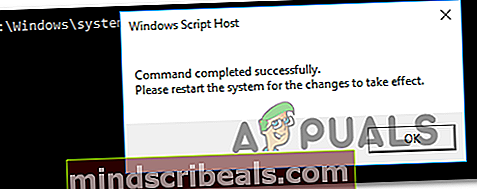
V případě, že problém stále není vyřešen nebo tento scénář nelze použít, přejděte dolů k další potenciální opravě níže.
Metoda 5: Aktualizujte Windows 10 na nejnovější dostupnou verzi
Jak se ukázalo, tento konkrétní problém může nastat také kvůli kontrole požadavků v systému Windows 10, která končí zneplatněním procesu aktivace z důvodu, že verze sestavení je příliš aktualizovaná, aby usnadnila aktivaci licence - ve většině případů k tomuto problému dochází Uživatelé Windows 10, kteří se pokoušejí aktivovat svou licenci na verzích starších než 1809.
Pokud je tento scénář použitelný, měli byste být schopni tento problém vyřešit vynucením, aby vaše zařízení instalovalo každou čekající aktualizaci systému Windows, dokud nebudete na nejnovější dostupné verzi Windows 10.
Chcete-li to provést, postupujte podle pokynů níže a nainstalujte všechny čekající aktualizace prostřednictvím komponenty WU (Windows Update):
- Otevřete a Běh dialogové okno stisknutím Klávesa Windows + R. Dále zadejte „ms-settings: windowsupdate 'a stiskněte Enter otevřít Windows Update záložka Nastavení aplikace.

- Na obrazovce Windows Update přejděte do pravého podokna a klikněte na Kontrola aktualizací. Poté podle pokynů na obrazovce nainstalujte všechny nevyřízené aktualizace.

- Po dokončení počátečního skenování povolte nástroji nainstalovat všechny čekající aktualizace (kromě té, která selhává) kliknutím na Stažení tlačítko a po zobrazení výzvy restartujte počítač.
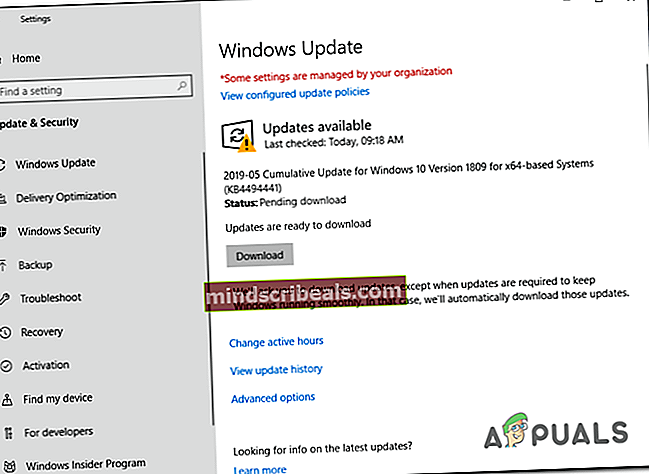
Poznámka: V závislosti na počtu nevyřízených aktualizací, které čekají na instalaci, budete možná nuceni restartovat, než budete mít možnost nainstalovat každou čekající aktualizaci. Pokud k tomu dojde, restartujte podle pokynů, ale nezapomeňte se vrátit na stejnou obrazovku Windows Update při příštím spuštění počítače a dokončit instalaci zbývajících aktualizací.
- Po instalaci všech nevyřízených aktualizací Windows Update restartujte počítač a zkuste znovu aktivovat, abyste zjistili, zda k problému stále dochází.
V případě, že tato metoda nebyla použitelná nebo váš počítač již používal nejnovější verzi systému Windows 10, vyzkoušejte následující opravu níže.
Metoda 6: Odinstalování brány firewall třetích stran (je-li k dispozici)
Jak se ukázalo, přehnaně ochranný firewall může být také nepřímo zodpovědný za 0x87E10BC6chybový kód. Stává se to proto, že některé brány firewall třetích stran mohou zaměnit legitimní server Microsoft jako bezpečnostní hrozbu a blokovat s ním veškerá připojení - pokud je tento server aktivačním serverem, zobrazí se výsledný chybový kód.
Pokud je tento scénář použitelný, nebudete moci problém vyřešit deaktivací ochrany v reálném čase, protože tyto typy bloků se obvykle vynucují na úrovni sítě - zakázání brány firewall bude stále udržovat dříve vynucená pravidla zabezpečení.
Jedinou životaschopnou opravou v tomto případě je tedy jednoduše odinstalovat bránu firewall 3. strany a zjistit, zda je problém vyřešen:
- lis Klávesa Windows + R. otevřít Běh dialogové okno. Dále zadejte „Appwix.cpl“ a stiskněte Enter otevřít Programy a funkce okno.

- Jakmile jste uvnitř Programy a funkce obrazovce, procházejte seznamem nainstalovaných aplikací dolů a vyhledejte bezpečnostní bránu firewall třetí strany, kterou aktivně používáte. Když to uvidíte, klikněte pravým tlačítkem na správný výpis a vyberte Odinstalovat / změnit z nově objevené kontextové nabídky.

- Až se dostanete do okna odinstalace, dokončete postup podle pokynů na obrazovce, poté restartujte počítač a zkontrolujte, zda byl problém vyřešen při příštím spuštění počítače.
V případě stejného se stále setkáváte se stejným 0x87E10BC6při pokusu o aktivaci počítače se systémem Windows přejděte dolů k poslední metodě níže.
Metoda 7: Kontaktujte podporu společnosti Microsoft
V případě, že dostanete 0x87E10BC6chybový kód při pokusu o aktivaci systému Windows 10 a žádná z výše uvedených potenciálních oprav pro vás nepracovala (a jste si jisti, že licenční klíč, který se pokoušíte aktivovat, je platný - dostali jste ho od autorizovaného prodejce), máte jinou možnost než kontaktujte podporu Microsoftu.
Naštěstí, pokud jsou vaše údaje zkontrolovány, jsou agenti Microsoft Live schopni vzdáleně aktivovat licenční klíč ve vašem počítači.
Mějte na paměti, že existuje několik způsobů, jak toho dosáhnout, ale jak mnozí potvrdili, nejrychlejší způsob, jak získat agenta LIVE, který vám pomůže, je zavolat na bezplatné číslo specifické pro region, ve kterém se nacházíte.
Podívejte se, toto je (tady) pro zobrazení úplného seznamu telefonních čísel pro konkrétní země, která vás mohou kontaktovat s živým agentem Microsoftu.

Důležité: V závislosti na vaší oblasti a hodinách, které voláte, možná budete muset počkat několik hodin, než se vám živý agent ozve.
Jakmile navážete kontakt, budete požádáni o několik bezpečnostních otázek k potvrzení vaší identity a skutečnosti, že danou licenci vlastníte. Ale jakmile projdete ověřovacími kroky, aktivují licenční klíč na dálku.
Značky Windows